Canva Download. Want als je een leuk ontwerp gemaakt hebt wil je dit natuurlijk downloaden. In dit artikel ontdek je de verschillende download mogelijkheden in je favoriete programma.
Wel even laten weten dat de mogelijkheden tussen Canva Free en Pro verschillen. Je hebt dus meer mogelijkheden wanneer je de Pro versie gebruikt. Wens je de Pro versie eerst gratis uit te testen gebruik dan de link naar ‘Canva Pro 45 dagen Gratis‘
In dit artikel laat ik je de download mogelijkheden zien zoals ze zijn in Canva Pro. Als er een kroontje achter een bepaalde feature staat, is dit een pro feature en kan je dit dus niet gebruiken in de gratis versie.
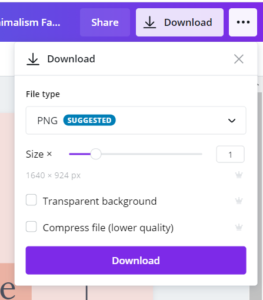
Canva Download
Als je klaar bent met je ontwerp, klik dan op de download button. Een dropdown wordt getoond en hier kan jij nog enkele aanpassingen maken. Afhankelijk van de afmetingen van je template geeft Canva je ook een ‘suggested File type’. Dus waarvan hij denkt dat dit de beste keuze is. Uiteraard is dit niet altijd zo en ben je vrij om te wijzigen.
Wat zijn de verschillende File types?
- PNG
- JPG
- PDF Standaard
- PDF Print
- SVG
- MP4 Video
- GIF
Wat zijn de mogelijkheden per File Type?
PNG
Een PNG gebruik ik het vaakst, het is beter van kwaliteit dan een JPG. Ik gebruik het voor mijn plaatjes op sociale media en op mijn website. Als je een Pro gebruiker bent, dan kan je nog een aantal zaken wijzigen aan je PNG.
- Size: Je vergroot of verkleint je ontwerp. Afhankelijk voor wat je hem nodig hebt. Ik zou nu geen al te grote afbeelding op je website gaan zetten, want dit vertraagt alleen maar de snelheid. Ik laat hem meestal op standaard optie staan, maar ik gebruik het dan ook alleen maar voor sociale media en website.
- Transparante achtergrond: deze pro feature komt handig van pas als je een logo maakt of wanneer je zelf een leuk element gemaakt hebt en je dit met transparante achtergrond wil bewaren
- Compress File: deze optie wordt gebruikt als je je afbeelding wil verkleinen om hem op bijvoorbeeld je website of blog te plaatsen. Dit gebruik ik altijd wanneer ik een nieuwe afbeelding voor mijn website maak
JPG
Een JPG bestand is een kleiner bestand dan een JPG. Dus, iets minder van kwaliteit. Je kan het gebruiken voor je sociale media plaatjes. Zelf gebruik ik deze optie nooit. Misschien dat ik het beter wel doe, maar het is ondertussen een gewoonte geworden om dit niet te gebruiken – vrees ik. Als je een pro gebruiker bent dan heb je nog de volgende optie:
- Size & Quality vergroten of verkleinen.
PDF Standaard & PDF Print
Persoonlijk ga ik altijd voor PDF Print. dan heb je altijd de betere kwaliteit. Of het nu is om online te delen of af te drukken.
SVG
Een SVG is een scherp vector bestand. Dit wil zeggen dat je bestand kan gaan vergroten, zonder dat het wazig wordt. Maar dit is een feature die je niet gaat gebruiken als je Canva enkel gebruikt voor je sociale media of je website.
MP4 Video
Hooray! Dit wil zeggen dat jij je templates kan omtoveren in video bestanden. Hoe cool is dat! Dat kan al met één template als je er een bewegend beeld op zet of je maakt verschillende templates waarin je op elke pagina een ander deel van je verhaal verteld. En je kan er uiteraard vooraf ook een animatie op zetten.
GIF
Je kan je ontwerpen afdrukken als GIF bestanden om ze daarna door een GIF maker te halen en er werkelijk een GIF van te maken. De GIF zelf wordt dus momenteel niet in Canva gemaakt, maar door die GIF maker. Google een keertje op GIF maker en je komt wel bij eentje uit. Maar vet joh.
Deze website werkt met affiliate linkjes. Als je via één van mijn linkjes een aankoop doet, dan krijg ik hiervoor een commissie. Dit heeft geen invloed op de aankoopprijs voor jou. Door deze leuke commissies kan mijn website blijven bestaan.
Heb je verder nog vragen over Canva, check dan zeker deze verzamelpagina. Je vindt er allerlei toffe berichten, van achtergrond verwijderen tot het maken van een ebook. Vind je niet wat je zoekt, mail me dan op kelly@sprankelonline.be
